Nauka wyłączania trybu ograniczonego na iPhonie [Przewodnik 2022]
Adela D. Louie, Ostatnia aktualizacja: September 23, 2022
Jeśli masz młodego faceta, który ma dostęp do twojego urządzenia lub masz własne urządzenie, być może znasz „Tryb ograniczonego dostępu”. Cóż, jeśli nauczyłeś się, jak to włączyć, proces, jak wyłącz tryb ograniczony na iPhonie jest też łatwe. Jeśli jesteś rodzicem, wiesz, że „Tryb ograniczonego dostępu” jest prawie taki sam, jak znaczenie „Kontroli rodzicielskiej”, jeśli chodzi o korzystanie z urządzeń. Jest to sposób, w jaki możesz ograniczyć kogoś lub zarządzać sposobem korzystania przez niego z określonych lub określonych treści, aplikacji lub funkcji, które ma Twój iPhone.
Jest to sposób, w jaki możesz kontrolować, co chcesz pokazać innym osobom lub zarządzać tym, do czego mają dostęp, a jeśli jesteś rodzicem, jest to sposób na kontrolowanie swoich dzieci, aby nie miały dostępu do treści, które są przeznaczone tylko dla starszych ludzie lub dorośli. W tym artykule omówimy niektóre metody, które pomogą Ci wyłączyć tryb ograniczony na Twoim iPhonie, więc zacznijmy wiedzieć wiele rzeczy.
Część 1: Jak wyłączyć tryb ograniczonego dostępu za pomocą iPhone'a?Część #2: Jak wyłączyć tryb ograniczonego dostępu na iPhonie, gdy zapomniałeś hasła?Część #3: Jak zezwolić na zmiany w innych ustawieniach i funkcjach urządzenia?Część 4: Podsumowanie wszystkiego
Część 1: Jak wyłączyć tryb ograniczonego dostępu za pomocą iPhone'a?
Jeśli masz urządzenie z systemem iOS, sposób wyłączania trybu ograniczonego na iPhonie różni się w zależności od wersji systemu iOS zainstalowanej na urządzeniu. Zobaczmy, jak to robimy poniżej.
Dla iOS 12 i nowszych
Jeśli masz iPhone'a i system operacyjny to iOS 12 lub nowszy, możesz przejść do „Czas ekranu”, który znajduje się w sekcji „Ustawienia” w telefonie. Przejdźmy teraz do kroków.
- Uruchom „Ustawienia” na swoim urządzeniu, a następnie przejdź do „Czas ekranu".
- Następnie przejdź do „Ograniczenia dotyczące treści i prywatności”, a następnie trzeba wpisać hasło czasowe ekranu na ekranach, które się pojawią.
- W górnej części interfejsu zobaczysz „Ograniczenia dotyczące treści i prywatności”, musisz przekręcić suwak poza. I to jest ostatni krok. Jeśli poprawnie wykonałeś wszystkie kroki, możesz wyłączyć tryb ograniczony na iPhonie i możesz uzyskać dostęp do dowolnych aplikacji na swoim urządzeniu.
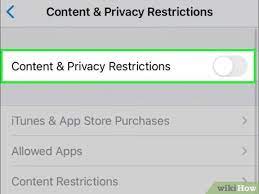
Dla iOS 11 i niższych
Jeśli masz iPhone'a z systemem operacyjnym iOS 11 niższym, musisz uzyskać dostęp do zakładki „Ogólne” w aplikacji „Ustawienia”, a następnie postępować zgodnie z poniższymi krokami.
- Po pierwsze, musisz otworzyć „Ustawienia”Na urządzeniu.
- Następnie musisz przejść do „Ogólne”, a następnie przejdź do „ograniczenia".
- Musisz przewinąć w dół i poszukać „Wyłącz ograniczenia”i wybierz go. Następnie zostaniesz poproszony o wpisanie hasła na czas ekranu, a wpisując, możesz wyłączyć tryb ograniczony na iPhonie. Aby sfinalizować, musisz dotknąć opcji „Wyłącz ograniczenia".
- Następnie zostaniesz ponownie poproszony o podanie hasła, a po potwierdzeniu wszystkich wprowadzonych zmian, „Tryb ograniczeń” na Twoim iPhonie musi być wyłączony. Teraz możesz mieć dostęp do wszystkich swoich aplikacji bez żadnych ograniczeń.
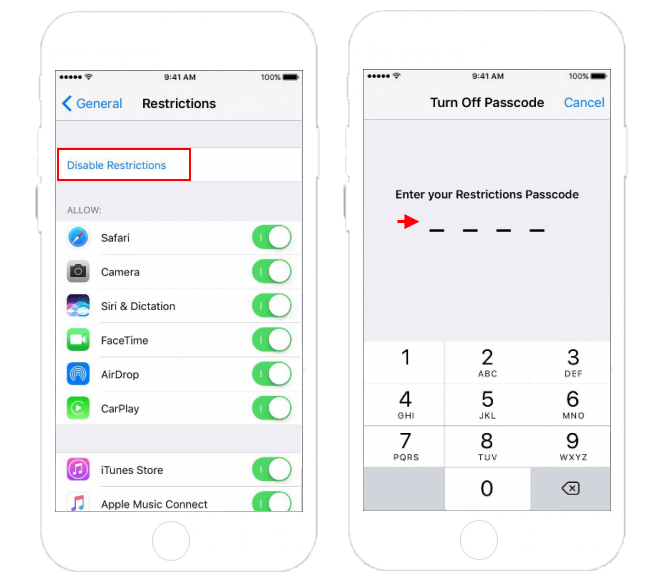
Część #2: Jak wyłączyć tryb ograniczonego dostępu na iPhonie, gdy zapomniałeś hasła?
Jak omówiliśmy jakiś czas temu, musisz znać hasło lub hasło do swojego urządzenia, jeśli chcesz wyłączyć tryb ograniczony na iPhonie. Problem polega na tym, co zamierzasz zrobić, jeśli tak zapomniałeś hasła na swoim iPhonie i musisz wyłączyć tryb ograniczony na swoim iPhonie. Omówimy dwa sposoby, w jakie możesz to zrobić.
Jak wyłączyć tryb ograniczonego dostępu na iPhonie za pomocą swojego Apple ID?
Jeśli używasz iPhone'a, wiesz, że ograniczenia można kontrolować za pomocą funkcji „Czas ekranu” urządzenia. Jeśli chcesz ustawić hasło czasu ekranu, masz opcje, w których musisz wpisać apple ID i jego hasło, aby łatwo odzyskać hasło w przypadku zapomnienia hasła. Oto kroki, które możesz wykonać, patrz poniżej.
- Na stronie Twojego „Czas ekranu" Masz wybór "Zmień hasło czasowe ekranu”, a następnie kliknij „Wyłącz hasło czasu przed ekranem".
- Następnie musisz wpisać stare hasło dla swojego „Czas ekranu" funkcja. A następnie dotknij „Zapomniałeś hasła" opcja.
- Następnie musisz wpisać „apple ID”, a także hasło, aby można je zresetować.
- A następnie możesz użyć nowego hasła dla „Czas ekranu”, aby można było wyłączyć ograniczenia lub wyłączyć tryb ograniczony na iPhonie.
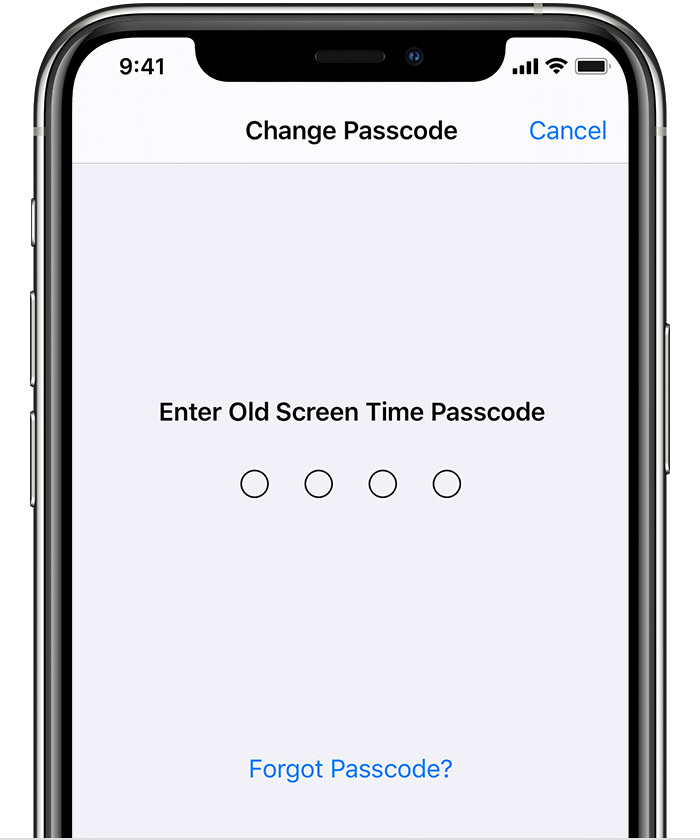
Jak wyłączyć tryb ograniczonego dostępu na iPhonie za pomocą FoneDog iPhone Cleaner?
Do następnej metody mamy najbardziej wydajną i najbardziej polecaną iOS Środek czyszczący, którego możesz użyć. Mówi się, że jest to najbardziej niezawodny partner, którego możesz użyć, jeśli szukasz sposobu na wyłączenie trybu ograniczonego na iPhonie. Jest to najlepszy program do czyszczenia iOS, który może chronić prywatność, a następnie sprawić, że Twój iPhone lub inne urządzenia z systemem iOS będą działać szybciej, a także bezpieczniej. Jest dostępny zarówno na komputerach Mac, jak i Windows.
Abyś mógł korzystać z FoneDog iPhone Cleaner, musisz zainstalować FoneDog iPhone Cleaner na swoim komputerze, a następnie możesz użyć kabla błyskawicy, aby podłączyć urządzenie do komputera, aby mieć stabilne połączenie, musisz kliknąć „Zaufaj”. I na koniec, aby móc zobaczyć szczegóły swojego urządzenia, możesz kliknąć „szybkie skanowanie” i możesz dotknąć „Więcej informacji”, jeśli chcesz zobaczyć więcej.
Darmowe pobieranie Darmowe pobieranie
Oto kroki, jak wyłączyć tryb ograniczony na iPhonie za pomocą FoneDog iPhone Cleaner. Jest łatwy w użyciu, o ile prawidłowo wykonasz poniższe czynności.
- Pierwsza metoda polega na wybraniu opcji pomiędzy trzema różnymi poziomami ochrony, są to poziom niski, średni i wysoki. Po wybraniu żądanej opcji i sfinalizowaniu wyboru możesz teraz przejść do dotknięcia „Usunąć wszystkie dane” i musisz rozpocząć proces usuwania wszystkich swoich danych, które możesz przejść i kliknąć „Start” zakładka. Musisz także upewnić się, że „Znajdź moje” funkcja Twojego urządzenia została włączona.
- Następnie, aby rozpocząć wymazywanie danych, w tym hasła urządzenia, aby można było wyłączyć tryb ograniczony na iPhonie, możesz wpisać „0000”, a następnie poczekaj kilka minut, aż wszystkie dane przechowywane na urządzeniu zostaną usunięte.
FoneDog iPhone Cleaner jest ostatecznym Mistrz czyszczenia iPhone'a i oszczędza czas, ponieważ może pomóc w wykonywaniu wszystkich zadań lub zadań, które są potrzebne do wykonania o wiele szybciej i bardziej obiecująco w porównaniu z innymi narzędziami.

Część #3: Jak zezwolić na zmiany w innych ustawieniach i funkcjach urządzenia?
- Uruchom „Ustawienia” na swoim urządzeniu, a następnie przejdź do „Czas ekranu".
- Następnie musisz dotknąć „Ograniczenia dotyczące treści i prywatności” i musisz wpisać hasło, gdy zostaniesz o to poproszony.
- Musisz wybrać ustawienia lub funkcje, które chcesz zmienić lub zezwolić na zmiany, a następnie dotknij „dopuszczać"Lub"Nie pozwól" pod "Zezwalaj na zmiany".
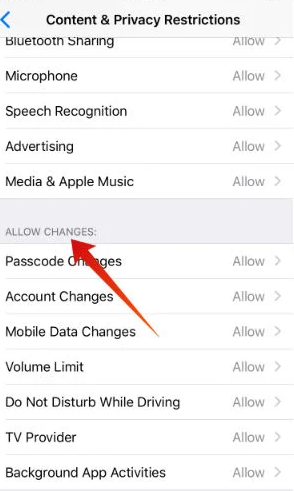
Oprócz wiedzy o tym, jak wyłączyć tryb ograniczony na iPhonie, możesz zezwolić na zmiany następujących ustawień lub funkcji:
- hasło
- Zmiany danych komórkowych
- Dostawca telewizji
- Koncentracja na kierowcy
- Zmniejsz głośne dźwięki
- Zmiany konta
- Działania aplikacji w tle
Ludzie również czytająSkuteczny przewodnik po tym, jak usunąć Instagram 2022Naprawiono wyłączanie iPada bez iTunes - Przewodnik w 2022 roku
Część 4: Podsumowanie wszystkiego
Naprawdę ważne jest, aby wiedzieć, jak włączać i wyłączać tryb ograniczony na iPhonie. Oprócz kontrolowania, kto może uzyskać dostęp do Twojego urządzenia, możesz również kontrolować, do czego te osoby mają dostęp i ile chcesz im pokazać. Jest to naprawdę bardzo ważne i może być bardzo celebrowaną funkcją, jeśli chcesz mieć kontrolę nad tak wieloma rzeczami, które masz na swoim urządzeniu.
Metody i sposoby, które udostępniliśmy na temat wyłączania trybu ograniczonego na iPhonie, mogą być ogromną pomocą, jeśli chcesz pozbyć się ograniczeń ustawionych na swoim urządzeniu, abyś mógł swobodnie korzystać z dowolnej aplikacji że chciałeś lub przejdź przez Internet i uzyskaj dostęp do treści, które są już dopasowane do Ciebie jako osoby dorosłej.
Mamy nadzieję, że pomogliśmy Ci znaleźć narzędzia i metody, których możesz użyć, aby wyłączyć tryb ograniczony na iPhonie, z którego możesz korzystać za każdym razem, gdy kiedykolwiek poczujesz taką potrzebę.
Zostaw komentarz
Komentarz
Gorące artykuły
- Niektóre z najbardziej niezawodnych darmowych programów do czyszczenia iTunes w 2022 r
- [Przewodnik 2022] Właściwy sposób czyszczenia portu ładowania iPada
- Najlepszy program CCleaner dla iPhone'a do czyszczenia iPhone'a
- 3 najlepsza aplikacja do czyszczenia iPhone'a do czyszczenia iPhone'a
- Dziesięć najlepszych programów do czyszczenia iPada, które powinieneś wiedzieć (aktualizacja 2022)
- Jak wyczyścić komputer Mac
- Darmowe pobieranie najlepszego oprogramowania do czyszczenia komputerów Mac [2022 recenzji]
- Najlepszy darmowy program do czyszczenia komputerów Mac w 2020 roku
/
CIEKAWYDULL
/
PROSTYTRUDNY
Dziękuję Ci! Oto twoje wybory:
Doskonały
Ocena: 4.5 / 5 (na podstawie 81 oceny)
